Медленно работает интернет, браузер долго открывает страницы
Skip to contentПоследнее время много жалоб от клиентов поступает по такому поводу: медленная работа интернета, браузер медленно открывает страницы. Что делать? Про ускорение работы компьютера мы уже говорили. Если дело имеено в интернете, можете обратиться к нам в сервисный центр, или следовать рекомендациям ниже:
Давайте разберем причины. Это:
- Компьютерные вирусы, трояны, руткиты и прочие заразы.
- Фоновые программы, которые отдают/принимают информацию из сети. Это могут быть как необходимые, типа torrent-клиент или Download Master, так и навязанный программный код, типа SkyMonk. Не скачивайте эту софтину, а если скачали, удаляйте! Так же включим в список программы, предназначенные для обновления ПО системы (Google Update, Центр обновления Windows, Bonjour и т. д.).
- Переполненный кеш браузера (куки), диск С:\, много ненужных записей в реестре.
- Активен фаерволл, брандмауэр, установлен дотошный антивирус, который сканирует каждый переданный файл из сети.

- Сетевая карта использует экзотический протокол (что-то кроме TCP/IP) .
- Физическая нехватка ресурсов. Это может быть один канал, один роутер на 10 компьютеров, или дедушкин тарифный план со скоростью 256 кбит/сек анлим, или компьютер Athlon 750 MHz, 256 Мб ОЗУ и т. п.
На основе собственного опыта опишу несколько шагов длярешения медленного соединения.
- Просканировать компьютер на наличие вирусов. Самы простой способ — скачать волшебную программу от Dr.Web под названием сureit. Скачиваем, запускаем, сканер делает быструю проверку горячих областей компьютера. Что немаловажно, он также заглядывает в файл hosts, поэтому может открыться доступ к сайтам, которые не открывались. Как cureit закончит сканирования, в нижнем области программы выделяем файлы и удаляем их. Перезагружаем, смотрим. Если не помогло, сделайте сканирование из безопасного режима (F8 при загрузке компьютера). Есть также сложнее и эффективнее способ.
 Это использование AVZ и родственных троян-кетчеров. Разбор работы AVZ представлен на сайте создателя. Проверяем, долго ли браузер открывает страницы. Если не помогло, двигаемся на пункт 2.
Это использование AVZ и родственных троян-кетчеров. Разбор работы AVZ представлен на сайте создателя. Проверяем, долго ли браузер открывает страницы. Если не помогло, двигаемся на пункт 2. - Разбираемся в своих менеджерах закачек, updater-ах и т. п. В правом, нижнем углу смотрим на список программ. Если есть torrent-клиент, зайдите в него, посмотрите информацию о скачках/раздачах. Если там нет сильной активности (нет закачек, нет раздач на 500 кб/сек и т. д.), закрываем его. Поищите в той же области синюю кляксу.Это значек SkyMonk. Если есть, закрывайте программу (через Выход), переходите в установку/удалению программ и удаляйте ее. Если там все спокойно, открывайте Диспетчер задач (ctrl+alt+del), вкладка процессы, выгружаем разного рода updater-ы. Это могут быть от google, adobe, apple (bonjuer) и подобных компаний. После
- Для очистки куков браузеров и дискового пространства раньше использовал Total Commander и прямые руки.
 Сейчас есть бытовая программа CCleaner, которая выполнит всю грязную работу за вас. Скачиваем, устанавливаем, запускаем. Открывается окно, нажимаем Анализ, затем Очистка. Все ненужные записи будут удалены. Только не забудьте сохранить/запомнить пароли от контакта и почты, т. к. все формы с паролями+журналы посещений будут стерты. Так же софтина чистит все папки Temp и корзину. На вкладке Реестр такими же манипуляциями чистим реестр от ненужных записей. Проверяем, медленно ли открываются веб страницы . Если не помогло, то пункт 4.
Сейчас есть бытовая программа CCleaner, которая выполнит всю грязную работу за вас. Скачиваем, устанавливаем, запускаем. Открывается окно, нажимаем Анализ, затем Очистка. Все ненужные записи будут удалены. Только не забудьте сохранить/запомнить пароли от контакта и почты, т. к. все формы с паролями+журналы посещений будут стерты. Так же софтина чистит все папки Temp и корзину. На вкладке Реестр такими же манипуляциями чистим реестр от ненужных записей. Проверяем, медленно ли открываются веб страницы . Если не помогло, то пункт 4. - Следует обратить внимание на сетевые сканеры, фаерволы, антивирусы. Рядовой пользователь врядли себе поставит намерено фаервол, а вот антивирус есть у каждого, не так ли? Есть разные версии антивирусного обеспечения, все подробно я физически обхватить не смогу, поэтому алгоритм работы таков: открываем антивирус, переходим в его настройки, вкладка Интернет и Фаервол. Отключаем две эти службы. Проверяем скорость соединения.
 Обращаем внимание на брандмауэр Windows-а, отключаем и его для очистки совести. Ищем фаерволы, отключаем слежение за трафиком. Если на ситуацию это никак не повлияло, обязательно верните все обратно! Проверяем, долго ли открываются страницы? Если да, то пункт 5.
Обращаем внимание на брандмауэр Windows-а, отключаем и его для очистки совести. Ищем фаерволы, отключаем слежение за трафиком. Если на ситуацию это никак не повлияло, обязательно верните все обратно! Проверяем, долго ли открываются страницы? Если да, то пункт 5. - Открываем свойства сетевого интерфейса. Проверяем, что за сетевые протоколы и службы для него установлены. Обычно все должно быть подобно скрину ниже + служба сканирования трафика от вашего антивируса.В Windows Vista и Windows 7 стоит галка напротив протокола TCP/IP 6. Ее можно убрать. Так же может находится протокол NetBIOS. Его можно не трогать. И ВСЕ! Остальное отключайте, перезагружайте компьютер, проверяйте. Если и после этого
- Если вы тут, значит или что-то не так делаете, или никаким мануалом вам не помочь. Выход только в физическом расширении производительности — бОльший канал соединения, мощнее компьютер, отключить лишних клиентов от линии.

А вообще, пользуйтесь Ubuntu.
Весь ваш, Евгений
Навигация
- Без рубрики
- Бизнес, деньги
- Блог
- Бытовая техника
- Компьютеры, ноутбуки
- Новости
- Принтеры, картриджи
- Программы, софт, интернет
- Телефоны, Планшеты, Гаджеты
Последние статьи
- 2 причины почему робот-пылесос не работает
- Как работает робот-пылесос
- Как работает стабилизатор напряжения
- Какие бывают типы стабилизаторы
- Что делать если экран телефона не реагирует
почему ноутбук медленно работает, долго всё грузит — Спрашивалка
почему ноутбук медленно работает, долго всё грузит — СпрашивалкаНС
Нина Серебренникова
когда заходиш в мой компьютер он очень долго грузит, и папки не которые даже не грузит
- ноутбук
Алексей
Возможно, одновременно запущено очень много программ и процессов
и они со страшной силой грузят процессор и ОЗУ. Для мониторинга
Для мониторинга
http://genealogic.narod.ru/soft/computer/sysinfo.htm
В Диспетчере задач можно отключать все ненужные процессы и смотреть
как их закрытие сказывается на загрузке проц-а.
Чтобы не закрыть необходимый для работы системы процесс,
смотрите их назначение на
http:// wiki. compowiki. info/ ProcessyWindows/
http:// www. oszone. net/ 2517/
http:// payalnik. com/ tech/ articles/16 (убрать пробелы в адресах)
http://www.neonka.ru/faq/sluzhby-windows-vista-zachem-oni-nuzhny-kakie-iz-nikh-mozhno-otklyuchit
После того как выясните какие процессы сильно грузят проц и не
нужны для обычной работы (а только по требованию) , уберите их из
автозапуска: кнопка Пуск — выполнить — msconfig — ОК
Откроется программа «Настройка системы», на закладке Автозагрузка
снять птички на ненужных программах — ОК и перезагрузить комп.
Также сильно замедляет работу компа фрагментация файлов.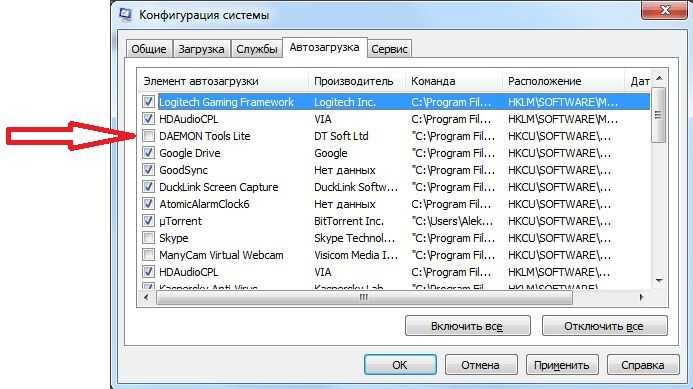
При большой фрагментации файлы разбрасываются по диску
большим количеством фрагментов, прочитать которые
требуется много времени.
Для наведения порядка в этом вопросе используйте
бесплатный дефрагментатор —
http://genealogic.narod.ru/soft/computer/defraggler.htm
или http://genealogic.narod.ru/soft/computer/disk-defrag.htm
===========================
Еще сильно грузить комп могут вирусы.
загрузи бесплатную лечащую утилиту
Dr.Web CureIt — http://www.freedrweb.com/cureit/?lng=ru
или Dr.Web LiveCD — http://www.freedrweb.com/livecd/
или http://z-oleg.com/secur/avz/
ещё неплохой http://www.emsisoft.ru/ru/software/eek/
(повтор ссылки с пробелами http:// www. emsisoft. ru/ru/software/eek/ )
и прогони зараженный комп с их помощью
(проверять обязательно все диски).
*Т
*** Тимур ***
попробуй почистить от вирусов
Светлана Павлова
Попробуй почистить от пыли для начала.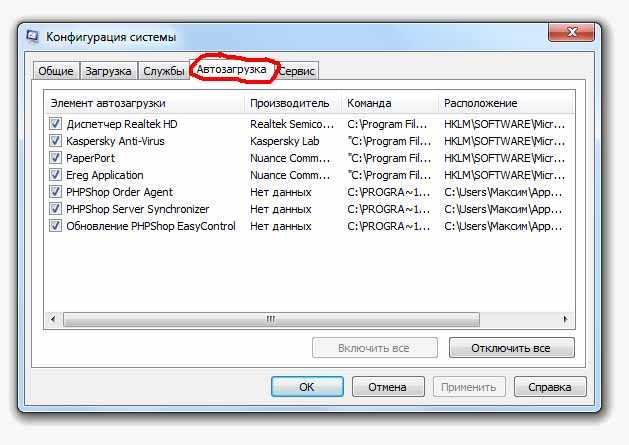
Радик Хусаинов
Скайп-логин в личку=свяжусь и решим. жду 10 мин
MV
Mihail Vologin
Wise Care — пакет программ для оптимизации, настройки и очистки компьютера.
Позволяет очистить системный реестр Windows от неиспользуемых или ошибочных значений, освободить место на жестком диске, дефрагментировать реестр и файловую систему диска, восстановить ошибочно удаленные файлы.
Похожие вопросы
почему видео грузит медленно в YouTube?
почему долго грузиться комп
Почему после включения компьютер всё время работает на 100% (нагрузка) и всё ужасно медленно работает.
Как долго работает ноутбук?
почему ноутбук работает медленно?
как увеличить производительность ноутбука, медленно и долго думает?
Почему ноутбук долго грузит страницы в инете?
долго грузит ноутбук! с интернетом все нормально!
что делать если ноутбук медленно работает когда на зарядки
Ноутбук очень долго грузит
8 причин, по которым ваш компьютер работает медленно (и как их исправить)
Медленный компьютер может повредить вашей прибыли — минуты, потраченные на ожидание, пока компьютер сделает то, что ему нужно, составляют часы (или даже дни) каждый месяц непродуктивного времени.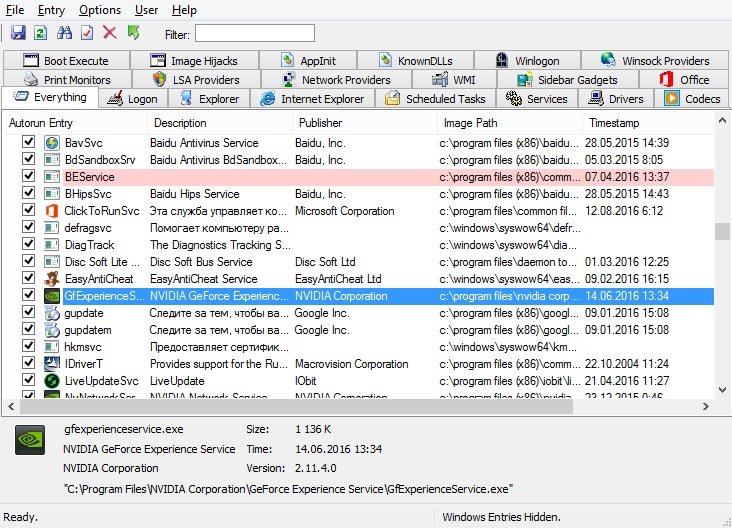 Кроме того, разочарование из-за этих проблем с компьютером может добавить ненужного стресса в ваш день, что не идеально, когда есть другие задачи, о которых нужно беспокоиться. Выяснение того, почему производительность вашего компьютера замедляется, стоит усилий, чтобы убедиться, что ваше время используется продуктивно.
Кроме того, разочарование из-за этих проблем с компьютером может добавить ненужного стресса в ваш день, что не идеально, когда есть другие задачи, о которых нужно беспокоиться. Выяснение того, почему производительность вашего компьютера замедляется, стоит усилий, чтобы убедиться, что ваше время используется продуктивно.
Содержание
Причины медленной работы компьютера?Если ваш компьютер работает медленно, это может быть вызвано рядом причин, начиная от устаревшего программного обеспечения и заканчивая недостаточным аппаратным обеспечением компьютера. Продолжайте читать, чтобы узнать о наиболее распространенных причинах зависания компьютера и о том, что вы можете сделать, чтобы это исправить.
Устаревшее программное обеспечение Если вы используете более старую версию операционной системы, приложения или драйвера, они могут быть несовместимы с более новым оборудованием или программным обеспечением. Эта проблема совместимости может привести к замедлению работы вашего компьютера и даже к сбоям.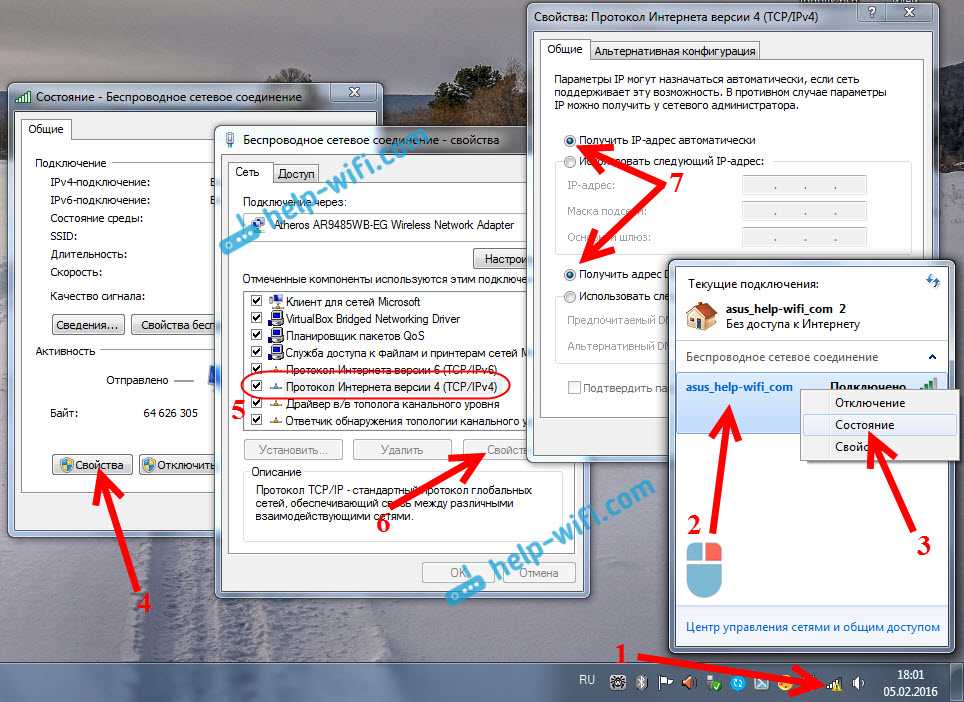
Один из способов решить эту проблему — обновить программное обеспечение. Убедитесь, что вы используете последнюю версию своей операционной системы, а также любые приложения, которые вы часто используете. Многие компании-разработчики программного обеспечения регулярно выпускают обновления для своих продуктов, поэтому проверка обновлений может помочь обеспечить бесперебойную работу вашего компьютера.
Вы также можете попробовать обновить программное обеспечение до последней версии. Это может обеспечить лучшую совместимость с новым аппаратным и программным обеспечением, а также повысить производительность вашего компьютера.
Несоответствующее оборудование Если на вашем компьютере недостаточно памяти (ОЗУ), он может начать работать медленно. Когда ваша оперативная память заполнена, ваш компьютер должен использовать виртуальную память, которая хранится на вашем жестком диске. Это может привести к замедлению работы компьютера, поскольку доступ к данным с жесткого диска выполняется медленнее, чем доступ к данным из оперативной памяти.
Чтобы устранить эту проблему, попробуйте обновить оперативную память. Это даст вашему компьютеру больше памяти для работы, что поможет повысить его производительность.
Вы также можете попробовать закрыть все программы, работающие в фоновом режиме и не используемые. Это освободит часть оперативной памяти, чтобы компьютер мог использовать ее более эффективно.
Слишком много фоновых программКомпьютеры могут замедляться по разным причинам, но одна из наиболее распространенных — слишком много фоновых программ. Эти фоновые процессы вызваны либо вредоносными программами, либо законными программами, которые оставлены для работы на неопределенный срок.
Перегрев Помимо перечисленных выше причин медленной работы компьютера, еще одной распространенной причиной низкой производительности является перегрев. Когда компоненты вашего компьютера становятся слишком горячими, они могут начать работать со сбоями. Это может привести к зависаниям, сбоям и общему замедлению работы.
Если вы не используете твердотельный накопитель (SSD), а вместо этого используете традиционный жесткий диск (HDD), у вас могут возникнуть проблемы с производительностью из-за фрагментации. Фрагментация происходит, когда ваши файлы разбросаны по всему жесткому диску, а не хранятся в непрерывном месте. Это может затруднить доступ вашего компьютера к необходимым данным, что приведет к снижению производительности.
В то время как жесткие диски соответствуют своему назначению, твердотельные накопители значительно быстрее восстанавливают и передают данные благодаря своей конструкции, поэтому, возможно, стоит выяснить, принесет ли модернизация пользу.
Ненужные файлы и программы Одним из способов очистки жесткого диска и повышения производительности компьютера является удаление ненужных файлов и программ. Удаление ненужных файлов вручную может занять много времени и утомительно, но это отличный способ удалить все файлы, которые вам больше не нужны.
Если вы считаете, что ваш компьютер может быть заражен вирусами или вредоносными программами, вам следует проверить компьютер на наличие вирусов и вредоносных программ. Для этого можно использовать несколько разных программ, включая Malwarebytes, Webroot и Microsoft Bitdefender.
После проверки компьютера на наличие вирусов и вредоносных программ необходимо удалить все зараженные файлы. Это поможет повысить производительность вашего компьютера и защитить ваши данные от компрометации.
Устаревшие драйверыДрайверы — это части программного обеспечения, которые позволяют вашему оборудованию взаимодействовать с вашей операционной системой и оборудованием. Если у вас устаревшие драйверы, это может вызвать проблемы, в том числе снижение производительности.
Плохо спроектированные программыНекоторые программы плохо спроектированы и могут замедлять работу компьютера.
8 причин, по которым ваш компьютер замедляется (и как их исправить) 1. У вас есть автозапуск программ и приложений, работающих в диспетчере задач
У вас есть автозапуск программ и приложений, работающих в диспетчере задач Проблема:
Если параметры по умолчанию не изменены, некоторые программы запускаются автоматически при включении компьютера. Эти программы запуска могут работать в фоновом режиме, используя значительное количество ресурсов вашего компьютера.
Решение:
Откройте диспетчер задач (CTRL + ALT + DEL в Windows или Activity Monitor в Mac) и закройте программы, которые вам не нужны при работе на компьютере.
(Источник: Как выполнить CTRL+ALT+DEL и открыть диспетчер задач)
(Источник: Как использовать приложение «Мониторинг активности» на Mac)
Чтобы еще больше повысить скорость работы, отключите все программы, которые автоматически открываются при каждом запуске Mac или ПК:
Вам нужно будет настроить элементы входа в ваши системные настройки на Mac.
Процесс зависит от версии Windows, установленной на вашем компьютере на ПК, но обычно к нему можно получить доступ с помощью вкладки запуска в диспетчере задач.
2. Ваш компьютер заражен вредоносным ПОКак изменить программы запуска: Если у вас слишком много программ запуска, обратитесь к этому руководству от digitaltrends; он проведет вас через диспетчер задач и исправит любые запущенные нежелательные программы.
Проблема:
Вредоносное ПО (или вредоносное программное обеспечение) – это программы, которые попадают на компьютер пользователя без его согласия и наносят ущерб от легкой до серьезной степени в зависимости от типа вредоносного ПО, которое вы используете. имеем дело с. Эти программы могут тихо работать на вашем компьютере и использовать большое количество ресурсов и энергии вашего устройства, что приводит к значительному снижению производительности компьютера.
Решение:
Убедитесь, что на вашем компьютере установлена надежная антивирусная и антивирусная программа, и запустите сканирование на наличие вредоносных программ, чтобы выявить и удалить все зараженные программы. После удаления любых вредоносных программ загружайте программы только из надежных источников (например, из магазинов приложений), чтобы избежать случайной загрузки зараженных программ.
После удаления любых вредоносных программ загружайте программы только из надежных источников (например, из магазинов приложений), чтобы избежать случайной загрузки зараженных программ.
Будьте осторожны с используемым антивирусом и вредоносным ПО; не все построены одинаково.
Из-за опасений Kapersky по поводу шпионажа и использования Norton Anti-virus вашего компьютера для майнинга криптовалют, не все решения обеспечат вам безопасность и устранят любые проблемы с медленным компьютером, которые могут у вас возникнуть.
Nerds On Site рекомендует два программного обеспечения для обеспечения компьютерной безопасности:
- Webroot
- MalwareBytes
Nerds On Site обслуживает частных и бизнес-клиентов с ИТ-потребностями с 1995 года. За это время мы обслужили более 100 000 клиентов, и у нас давние деловые отношения как с Webroot, так и с MalwareBytes; и мы регулярно используем оба для защиты наших клиентов.
Если вы хотите, чтобы мы помогли вам защитить и ускорить работу вашего компьютера, не стесняйтесь обращаться к нам.
3. У вас устаревшее программное обеспечение или операционная система на вашем устройствеПроблема:
Если вы регулярно игнорируете или откладываете обновления программного обеспечения, это может снизить производительность вашего компьютера. В более старых версиях программного обеспечения могут быть ошибки или лазейки в системе безопасности, из-за которых они работают намного медленнее, чем предполагалось, даже если вы не заражены какими-либо вирусами.
Решение:
Следите за обновлениями программного обеспечения по мере появления новых версий. Компании-разработчики программного обеспечения регулярно выпускают обновления для улучшения работы этих программ и исправления дыр в безопасности, повышая конфиденциальность и производительность.
4. У вас слишком много ненужных программПроблема:
Слишком большое количество игр или программ, установленных на компьютере, может серьезно снизить производительность в зависимости от вашей вычислительной мощности.
Решение:
Регулярно удаляйте ненужные программы с компьютера (например, пробные версии программ с истекшим сроком действия или программы, которые вы больше не используете), чтобы они не снижали вычислительную мощность.
Windows 11 и Windows 10: различные способы удаления проблемных программ и приложений. Это руководство от Dell является немного техническим, но очень исчерпывающим и поможет вам удалить программы в Windows 10 и 11, сохранив при этом драгоценную вычислительную мощность.
Как удалить приложения из Windows 7, 8 и 10: это руководство от Lifewire охватывает Windows 7 и 8.
Если вы используете еще более старую версию Windows, наш единственный совет — приобрести новый компьютер. Вы больше не получаете обновления безопасности, что представляет собой не только угрозу конфиденциальности, но и серьезную угрозу компьютерной безопасности. Кроме того, системы, работающие под управлением более старых версий операционной системы Windows, таких как NT, скорее всего, не имеют памяти и вычислительной мощности, необходимых для увеличения скорости компьютера.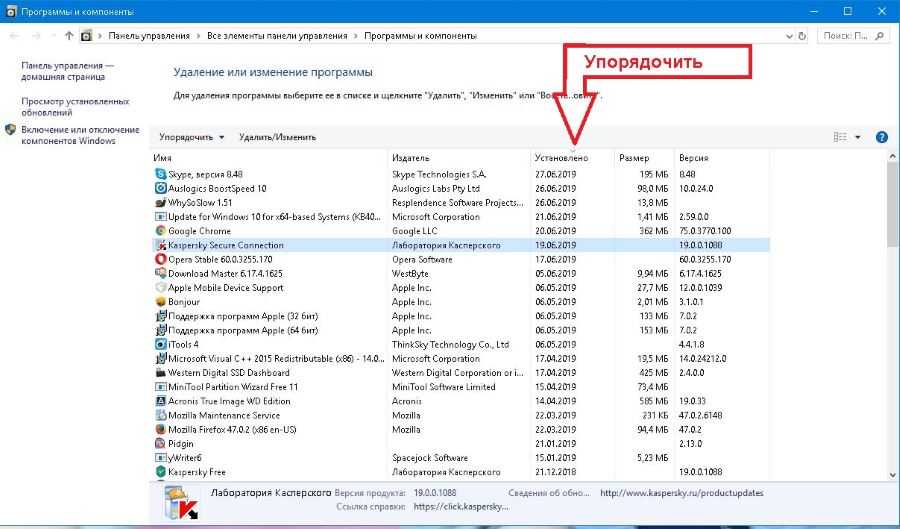
5. На внутреннем жестком диске нет местаКак удалить приложения на вашем Mac: В этой статье Apple вы узнаете, что вам нужно знать для Mac.
Проблема:
Если на внутреннем жестком диске не осталось места, это может снизить производительность операционной системы. Вы храните много файлов данных или приложений, которые могут заполнить ваш внутренний жесткий диск.
Решение:
Во-первых, посмотрите, сколько места у вас есть на диске.
Как проверить свободное место на жестком диске в Windows: Эти шаги от Lifewire покажут вам, как проверить место на жестком диске для Windows 11, Windows 10, Windows 8, Windows 7, Windows Vista и Windows XP.
Если вам не хватает места и вы удалили все ненужные программы, показанные на шагах выше, вы можете сделать одно из трех действий.
Обновление жесткого диска: это самый дорогой и трудоемкий вариант, который должен выполняться профессионалом, но он принесет наибольшую пользу вашему компьютеру.
Как упоминалось выше, твердотельный накопитель предлагает значительные преимущества в производительности по сравнению с жестким диском, и вы можете одновременно увеличить объем хранилища.
Инвестируйте в облачное хранилище: сейчас доступно множество различных решений, таких как Google Drive и Dropbox, которые предлагают безопасное хранилище, доступное для любого устройства в любом месте, и которым легко поделиться. Если вам не нужно повышение производительности SSD, это будет наша рекомендация.
Внешний SSD/HDD: если вам нужно получить доступ к своим дискам без подключения к Интернету и при этом быть портативным, это ваш лучший вариант. Вы сможете хранить все файлы, к которым у вас нет доступа регулярно, и просто подключаться к внешнему жесткому диску, когда они вам понадобятся.
Убедитесь, что на вашем внутреннем жестком диске имеется не менее 5 ГБ свободного места — этого достаточно для выполнения повседневных функций компьютера. Не паникуйте, если у вас меньше этого; ваш компьютер может работать даже с 200 МБ свободного места; нам нравится ошибаться в сторону осторожности.
Если ваш компьютер работает медленно, но на нем нет признаков вирусов или проблем с программным обеспечением, возможно, проблема связана с аппаратным обеспечением.
6. На вашем компьютере меньше оперативной памяти** БОНУС ** ВРЕМЕННЫЕ ФАЙЛЫ ** Как удалить временные файлы в Windows 10, 8 и 7: Временные файлы создаются Windows, когда вы работаете с файлами, документами или просматриваете веб-страницы. Windows не всегда корректно удаляет временные файлы по разным причинам. Примерно каждые шесть месяцев мы рекомендуем удалять временные файлы; это не только даст вам свободное место, но и может решить проблемы, когда ваш компьютер работает медленно.
Проблема:
На вашем компьютере недостаточно оперативной памяти (ОЗУ) для загрузки и использования приложений, работы с большими файлами или использования программ, требующих большого объем памяти для обработки данных.
ОЗУ отличается от внутренней памяти жесткого диска. При работе с компьютером используется оперативная память вашего компьютера. Когда вы запускаете программу, открываете документ или смотрите видео, оперативная память используется для временного хранения этих данных. Внутренний жесткий диск может хранить файлы и данные неограниченное время.
При работе с компьютером используется оперативная память вашего компьютера. Когда вы запускаете программу, открываете документ или смотрите видео, оперативная память используется для временного хранения этих данных. Внутренний жесткий диск может хранить файлы и данные неограниченное время.
Решение:
Если ваш компьютер поддерживает обновление оперативной памяти, рассмотрите возможность увеличения ее размера. Это поможет вашему компьютеру загружать и использовать больше приложений одновременно без снижения производительности.
ОЗУ может быть сложно обновить; некоторые новые устройства (в частности, компьютеры Apple) не позволяют увеличить объем оперативной памяти. Кроме того, даже если у вас есть свободные слоты оперативной памяти, это не означает, что ваша материнская плата может поддерживать больше оперативной памяти.
Как проверить, сколько оперативной памяти у вас есть на вашем ПК с Windows или Mac: это руководство охватывает Mac и Windows 10 и 7.
Не паникуйте, если у вас 11 или 8; они оба похожи на способы, показанные в руководстве.
Как найти максимальный объем оперативной памяти вашего компьютера: Следующий шаг немного технический, но очень важный. Не все материнские платы могут справиться с увеличением объема оперативной памяти, даже если слот доступен.
Как добавить или обновить оперативную память на вашем Mac: в этой статье подробно рассказывается, какие компьютеры Mac можно обновить, а какие нельзя. Примечательно, что следующие компьютеры Mac НЕ МОГУТ быть обновлены.
- iMac Pro (все модели)
- M1 iMac (2021 г. и новее)
- Mac Mini (2014 г. и новее)
- MacBook Air (все модели)
- MacBook 12 дюймов (все модели)
- MacBook Pro с дисплеем Retina (все модели)
- MacBook Pro с сенсорной панелью (все модели)
- MacBook Pro 16 дюймов (все модели)
Если ваш компьютер не поддерживает обновления, дважды проверьте, чтобы убедиться, что нет других причин, по которым ваш компьютер может работать медленно, прежде чем инвестировать в новый компьютер.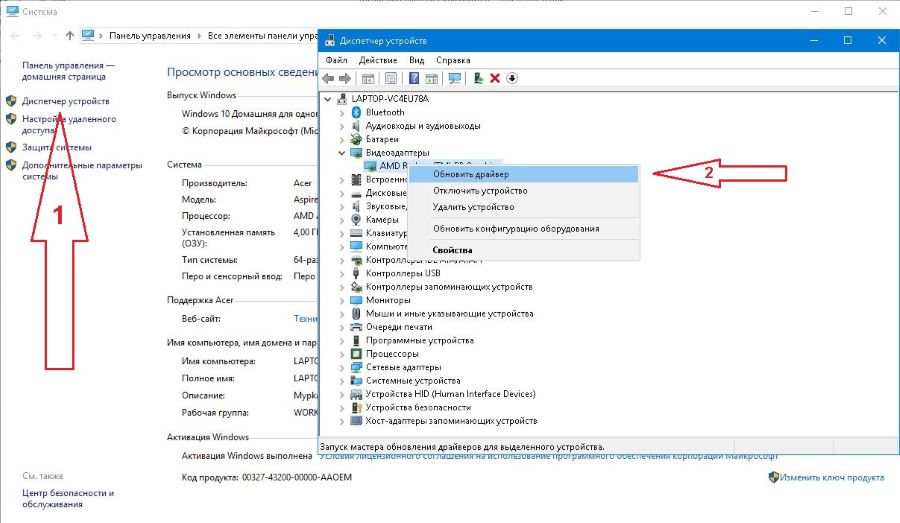
Проблема:
Если ваш ЦП (центральный процессор) перегревается, это может повлиять на производительность вашего компьютера. В случае перегрева процессор снижает скорость, чтобы уменьшить нагрев. Может быть несколько причин, по которым ваш компьютер перегревается, например, скопление пыли внутри компьютера или плохая вентиляция.
Решение:
Это зависит от того, какое устройство вы используете.
Для настольного компьютера:
Убедитесь, что он находится в хорошо проветриваемом помещении, а боковые и верхние стороны не заблокированы и не упираются в стол или стену. Вы можете случайно заблокировать вентиляционные отверстия, необходимые для компьютера, что приведет к тому, что рабочий стол будет распределять выделяемое им тепло, а не отводить его.
Если вы используете старый настольный компьютер, со временем он может собирать пыль и засорять процессор и вентиляторы. Инвестирование в баллончик со сжатым воздухом и использование его на ваших внутренних органах решит эту проблему.
Для ноутбука:
Хотя ноутбуки очень удобны по размеру для транспортировки, они также очень тонкие, и мало кто из производителей придумал, как правильно справляться с нагревом и воздушным потоком, поэтому они часто перегреваются. Особенно это характерно для игровых ноутбуков.
Как и в случае с рабочим столом, они также будут забиваться пылью. Ноутбуки сложно открывать и чистить, поэтому мы рекомендуем обратиться к профессионалу, который сделает это за вас.
Вы можете инвестировать в «охлаждающую подставку», которая будет располагаться под устройством и обеспечивать поток воздуха непосредственно к устройству, обычно устраняя любые проблемы с перегревом.
8. Ваш компьютер больше не поддерживает новейшие технологии и обновления программного обеспеченияПроблема:
Если ваш компьютер устарел, он может не поддерживать новейшие технологии и программное обеспечение.
Решение:
Во-первых, дважды проверьте приведенные выше решения, чтобы убедиться, что нет другой проблемы, вызывающей замедление работы вашего компьютера.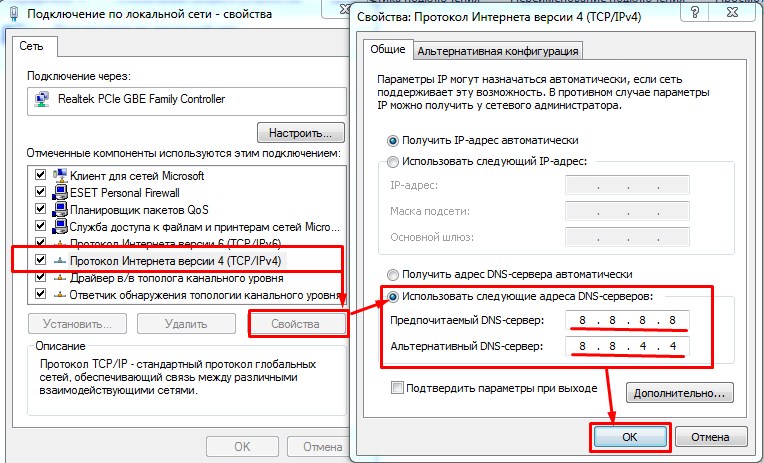 Если вы сделали все возможное, чтобы попытаться решить проблему, но ваш компьютер по-прежнему работает медленно, возможно, пришло время инвестировать в новый компьютер.
Если вы сделали все возможное, чтобы попытаться решить проблему, но ваш компьютер по-прежнему работает медленно, возможно, пришло время инвестировать в новый компьютер.
Правильно работающий компьютер важен для максимально продуктивного использования вашего времени. Если вы заметили, что ваш компьютер начинает работать медленнее, используйте приведенные выше советы, чтобы проверить возможные причины, прежде чем это станет еще более серьезной проблемой.
Если вы не можете самостоятельно понять, почему ваш компьютер замедляется, или вам нужна дополнительная помощь в устранении проблемы, Nerds On Site всегда готов помочь.
10 способов исправить медленный компьютер — лайфхаки для более быстрых ноутбуков
Livingetc поддерживается аудиторией. Когда вы покупаете по ссылкам на нашем сайте, мы можем получать партнерскую комиссию. Вот почему вы можете доверять нам.
(Изображение предоставлено: Создайте эргономичную обстановку в своем домашнем офисе с помощью таких гаджетов, как Logitech)
Существует гораздо больше способов починить медленный компьютер, чем просто многократное включение и выключение. И если ваш компьютер выходит из строя каждый раз, когда вы пытаетесь открыть более одного приложения, вам может понадобиться знать несколько новых приемов.
И если ваш компьютер выходит из строя каждый раз, когда вы пытаетесь открыть более одного приложения, вам может понадобиться знать несколько новых приемов.
Согласно исследованию Sky Broadband , каждый десятый из нас никогда не чистил свой компьютер от хлама, а старые файлы, фотографии и загрузки засоряют устройства годами. Но так же, как раковина, полная мытья посуды, ваш компьютер нуждается в регулярном внимании. Даже если вы инвестировали в что-то вроде одной из лучших ячеистых систем Wi-Fi, это может быть машина, а не ее подключение, тянущее вас вниз.
При целенаправленном подходе ускорение работы вашего компьютера может стать простой задачей, как мы описали здесь. Так что воспользуйтесь советом экспертов по лучшим приемам ускорения, чтобы попытаться быть в безопасности, зная, что нет необходимости закатывать рукава или носить резиновые перчатки.
(Изображение предоставлено: легко создать бесперебойную работу офиса с помощью правильных гаджетов и аксессуаров. Здесь показаны последняя клавиатура и эргономичная мышь Logitech)
Здесь показаны последняя клавиатура и эргономичная мышь Logitech)
10 способов исправить медленный компьютер
1. Удалите ненужные файлы и photos
Просматривать файлы и фотографии, хранящиеся на вашем компьютере, может быть сложно, но, удаляя те, которые вам больше не нужны, вы можете ускорить работу и избежать зависания или сбоя компьютера. «Очистка старых фотографий, удаление файлов на рабочем столе или загрузка больших файлов в онлайн-хранилище — это небольшие и разумные способы помочь вашей технике работать быстрее и дольше», — говорит Эмбер Пайн, управляющий директор Sky Broadband. «Точно так же, как на вашем телефоне и планшете, вы можете удалить приложения, которые не используете, чтобы освободить место».
Если задача кажется слишком сложной, разбейте ее на части и выделите 30 минут в день, удаляя все, что вам не нужно. Чтобы легко обнаружить любые файлы или временные программы, занимающие ваше хранилище на вашем ПК, вы можете:
1. Выберите «Проводник» на панели задач и найдите файлы, которые вы хотите переместить.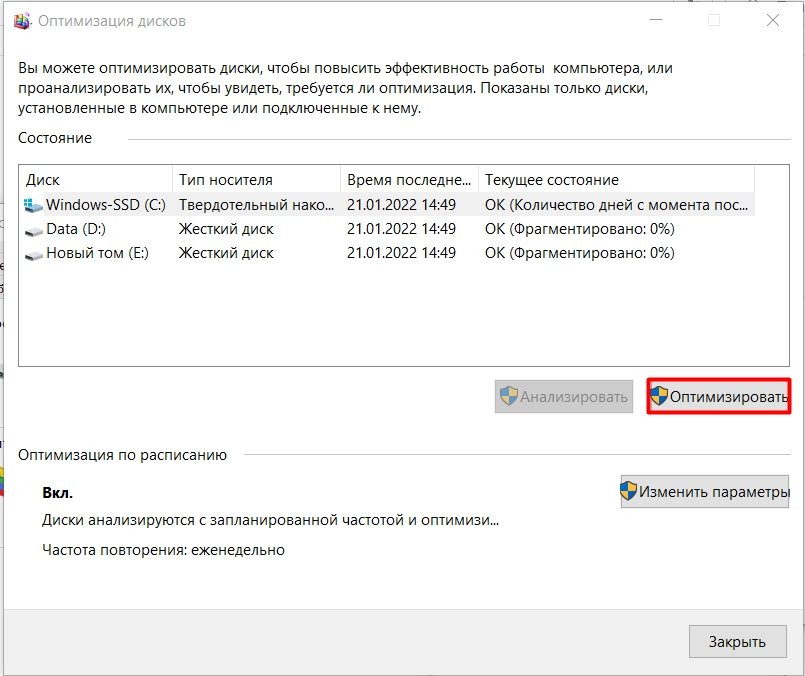
2. В разделе Этот компьютер в меню слева выберите папку, чтобы увидеть, какие файлы в ней сохранены. Папки «Видео», «Музыка», «Изображения» и «Загрузки» обычно содержат самые большие файлы, которые вы сохранили на своем устройстве.
3. Чтобы проверить размер файлов в папке, выберите Просмотр. Затем Детали. Щелкните правой кнопкой мыши в открытом пространстве и выберите «Сортировать по размеру», чтобы самые большие файлы отображались вверху списка.
4. Дальше либо удаляйте то, что вам больше не нужно. Кроме того, переместите их в учетную запись онлайн-хранилища или сохраните на внешнем устройстве хранения, таком как USB-накопитель или SD-карта.
Если вы заядлый фотограф и у вас много фотографий, вы можете даже подумать о быстром внешнем накопителе, таком как портативный твердотельный накопитель Kingston XS2000. Он идеально подходит для быстрого и надежного хранения большого количества ценных видео и изображений в высоком разрешении.
(Изображение предоставлено внешним портативным твердотельным накопителем Kingston XS2000)
2.
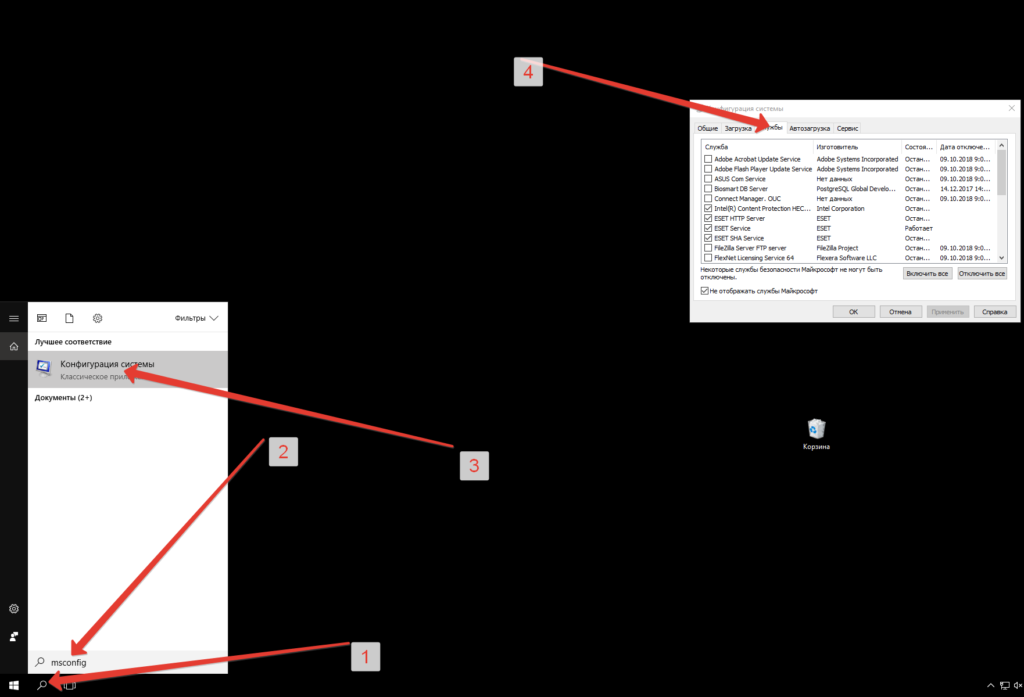 Удалите корзину и очистите временные файлы
Удалите корзину и очистите временные файлы После удаления ненужных файлов они останутся в корзине, где они все еще хранятся. Важно регулярно очищать корзину, которая может занимать лишнее место на вашем компьютере. «Чем больше места у вас на жестком диске, тем лучше будет работать ваш ПК, — говорит Дин Крамер, директор по обслуживанию Currys Plc. «Ваш компьютер также хранит временные файлы, но их легко удалить. Вот как это сделать в Windows 10 и 11:
В меню «Пуск» выберите «Настройки».
В разделе «Загрузки» выберите «Просмотреть загрузки» и удалите все, что вам больше не нужно».
Обновите свою систему с помощью Microsoft Surface Pro X, который идеально подходит для ряда задач, таких как редактирование фотографий, потоковое воспроизведение любимой игры или работа с электронной почтой.
(Изображение предоставлено Microsoft Surface Pro X)
3. Добавьте больше оперативной памяти
Если на вашем компьютере отображаются сообщения об ошибках, а файлы долго загружаются, вам может потребоваться увеличить объем памяти (ОЗУ). Помните, что это отличается от общего объема памяти на вашем жестком диске, но, добавив больше оперативной памяти, ваш компьютер сможет лучше работать в многозадачном режиме.
Помните, что это отличается от общего объема памяти на вашем жестком диске, но, добавив больше оперативной памяти, ваш компьютер сможет лучше работать в многозадачном режиме.
«Если вы регулярно запускаете программное обеспечение одновременно, вам может помочь увеличение объема оперативной памяти», — говорит Питер Брейтуэйт, главный операционный директор Kit Online . «Сначала проверьте, сколько оперативной памяти у вас в настоящее время на вашем компьютере, а также помните, что существует максимальный объем оперативной памяти, который могут обрабатывать ПК.
‘Как правило, вы можете выбрать один из вариантов 4 Гб, 8 Гб, 16 Гб и 32 Гб от таких производителей, как HP, Lenovo и Toshiba. Все они являются экономичными способами повышения производительности системы, обеспечивая более быстрый запуск, меньшее количество задержек и простое переключение. между приложениями.
В качестве альтернативы вы также можете использовать встроенную в Windows функцию ReadyBoost (открывается в новой вкладке), которая позволяет повысить производительность вашего ПК без увеличения объема памяти (ОЗУ).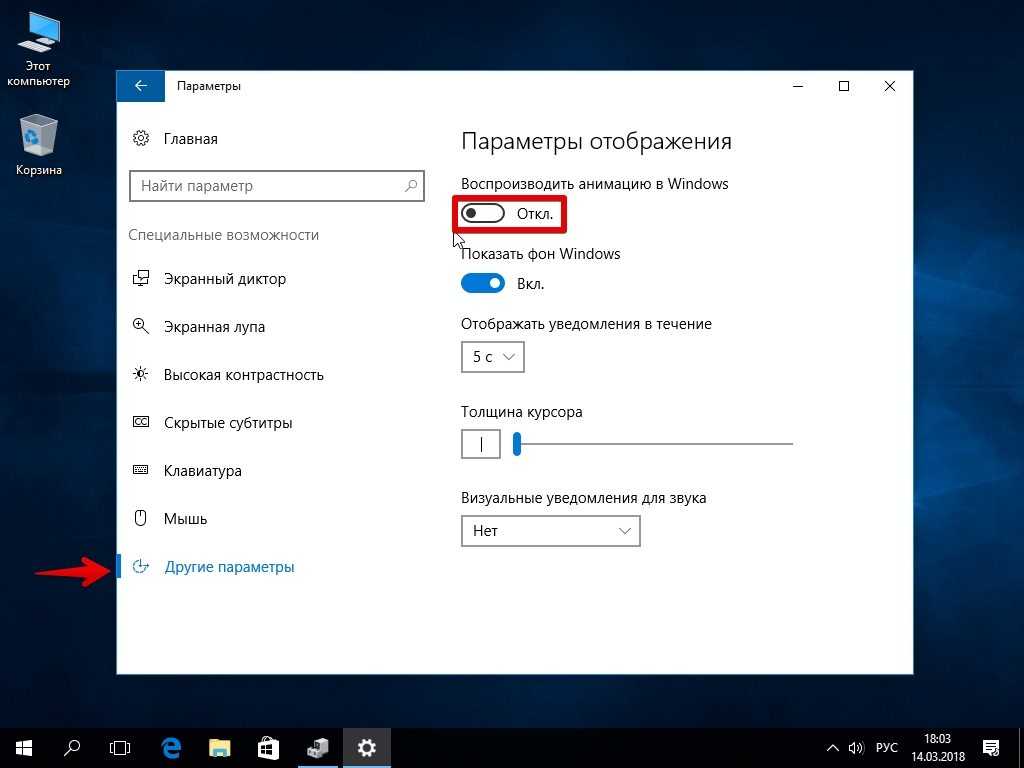
4. Установите антивирусное программное обеспечение
Если ваш компьютер заражен вредоносным ПО, он может работать медленнее, чем обычно. У вас также могут быть неожиданные всплывающие сообщения, шумный компьютер и программы, которые случайным образом запускаются автоматически. Однако вредоносные программы не всегда будут такими заметными.
Корпорация Майкрософт сообщает, что лучший способ борьбы с вирусами и вредоносным программным обеспечением — запускать антивирусное и антивирусное программное обеспечение и поддерживать его в актуальном состоянии. Например, в Windows 11 включена система безопасности Windows, которая сканирует ваш компьютер на наличие вирусов или другого вредоносного программного обеспечения.
(Изображение предоставлено Джоном Дей)
5. Отключите автозагрузку программ
Некоторые программы на вашем компьютере настроены на автоматический запуск вместе с Windows. Не всегда легко определить, какие из них открыты, но слишком большое их количество одновременно может замедлить работу.
Вы можете отключить запуск программ, чтобы они не запускались автоматически, но вам придется сделать это вручную в настройках вашего компьютера.
6. Удаление вирусов и неиспользуемого ПО
Если ваш компьютер новый, внимательно посмотрите, какие файлы и приложения предварительно установлены, так как не все из них необходимы.
«Фирменные поставщики всегда устанавливают бесплатные пробные версии продуктов, известные как вредоносные программы, поскольку они получают немного больше при переходе на премиум-подписку, — говорит Стивен Конлан из Pure Broadband.
‘Большую часть времени они продолжают работать в фоновом режиме и могут значительно замедлить работу вашего устройства. Так что просмотрите свои приложения и нажмите «удалить» те, которые вам больше не нужны».
7. Предпочтите содержание, а не стиль
Хотя внешний вид важен, специальные эффекты могут иногда замедлять работу вашего ПК, особенно если у него недостаточно памяти (ОЗУ).
Windows 11 поставляется с рядом визуальных эффектов, включая, например, анимацию и эффекты теней, но их можно легко настроить в соответствии с вашим компьютером и обеспечить его бесперебойную работу.
(Изображение предоставлено Анной Статаки)
8. Обновите запоминающее устройство вашего ПК с жесткого диска на SSD
Если ваш компьютер заметно шумит, работает медленно и постоянно дает сбои, а вы не готовы покупать новый, попробуйте обновить запоминающее устройство вашего ПК с жесткого диска на SSD. Это потребует открытия вашего ПК, поэтому, если вы не чувствуете себя уверенно, попросите технического специалиста сделать это за вас. Многие твердотельные накопители продаются с программным обеспечением для клонирования дисков, поэтому вы можете полностью скопировать операционную систему своего компьютера перед ее использованием.
«Переход на SSD позволит увеличить скорость чтения и записи», — говорит Питер Брейтуэйт. «Это также сократит время, необходимое для открытия больших файлов, а также сократит время загрузки компьютера».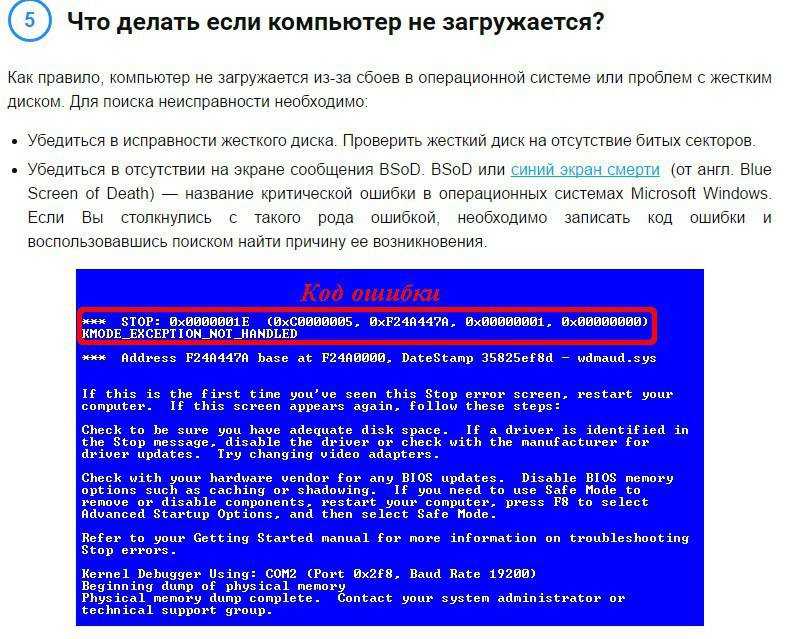
Для более старых настольных компьютеров или ноутбуков вам понадобится твердотельный накопитель SATA, например твердотельный накопитель Kingston A400. В более новом компьютере со слотом M.2 попробуйте твердотельный накопитель Kingston NV1.
Есть несколько способов повысить скорость WiFi. Amber Pine of Sky Broadband рекомендует простые исправления, такие как:
‘1. Подключайтесь через Ethernet, где и когда вы можете, чтобы обеспечить себе душевное спокойствие во время важного видеозвонка или презентации.
2 . Старайтесь не совпадать по времени для задач с большой пропускной способностью. Загрузка больших файлов, потоковая передача в формате UHD, потоковая передача музыки, видеозвонки и даже многопользовательские онлайн-игры — все это создает нагрузку на ваше соединение. Старайтесь не выполнять эти задачи сразу, если можете, так как это создаст дополнительную нагрузку на ваш Wi-Fi.
3. Убедитесь, что драйверы вашего сетевого адаптера обновлены, а ваш концентратор не окружен беспорядком, так как это может мешать вашему сигналу WiFi.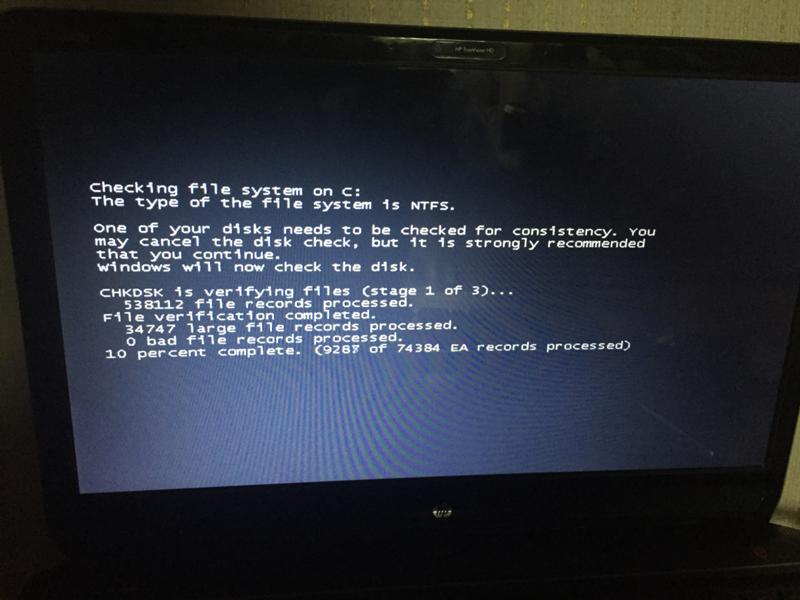
Чтобы узнать больше о том, как ускорить Wi-Fi, прочитайте нашу статью о том, как сделать WiFi быстрее.
10. Не спите на работе
Может быть легко просто «усыпить» свой компьютер в конце дня, но если вы не выключите его полностью, многие фоновые программы продолжат работать . Это может снизить производительность. В конце напряженного дня рекомендуется выключить и перезапустить компьютер.
«Регулярное правильное выключение и перезагрузка компьютера может решить ряд проблем и повысить скорость работы устройства», — говорит Стивен Конлан. «В конце концов, первое правило всех проблем с ИТ — спросить: « Вы пробовали выключить и снова включить?».
(Изображение предоставлено Ханной Гранквист)
Почему мой компьютер работает очень медленно?
По данным Microsoft, одной из основных причин медленной работы компьютера является нехватка места на диске. Вы можете ускорить работу с помощью простых исправлений:
1. Удаление фотографий и файлов или перемещение их в онлайн-хранилище или на внешнее запоминающее устройство.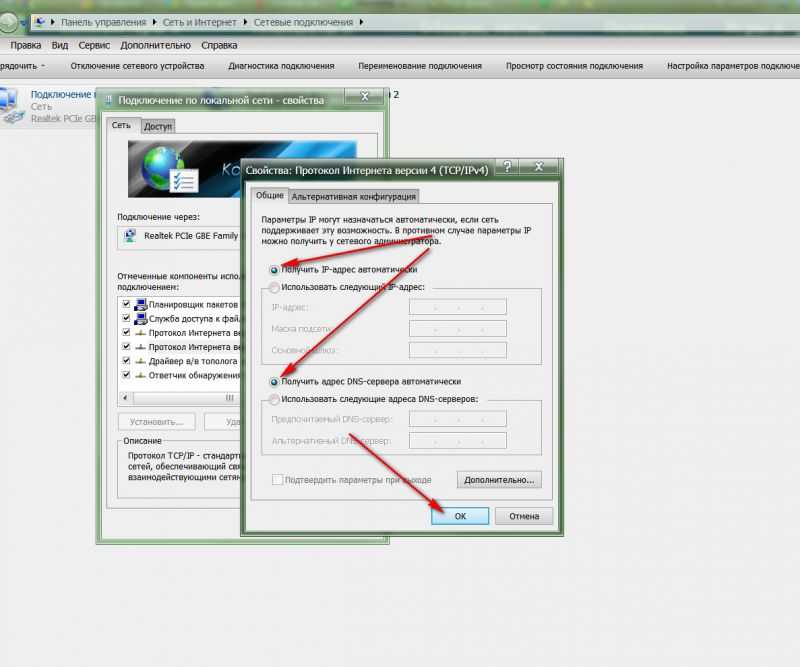
 Это использование AVZ и родственных троян-кетчеров. Разбор работы AVZ представлен на сайте создателя. Проверяем, долго ли браузер открывает страницы. Если не помогло, двигаемся на пункт 2.
Это использование AVZ и родственных троян-кетчеров. Разбор работы AVZ представлен на сайте создателя. Проверяем, долго ли браузер открывает страницы. Если не помогло, двигаемся на пункт 2.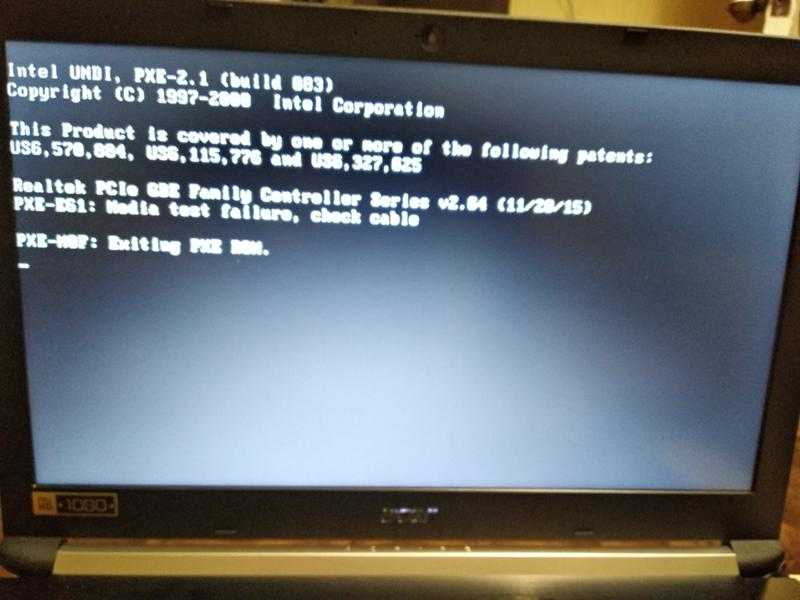 Сейчас есть бытовая программа CCleaner, которая выполнит всю грязную работу за вас. Скачиваем, устанавливаем, запускаем. Открывается окно, нажимаем Анализ, затем Очистка. Все ненужные записи будут удалены. Только не забудьте сохранить/запомнить пароли от контакта и почты, т. к. все формы с паролями+журналы посещений будут стерты. Так же софтина чистит все папки Temp и корзину. На вкладке Реестр такими же манипуляциями чистим реестр от ненужных записей. Проверяем, медленно ли открываются веб страницы . Если не помогло, то пункт 4.
Сейчас есть бытовая программа CCleaner, которая выполнит всю грязную работу за вас. Скачиваем, устанавливаем, запускаем. Открывается окно, нажимаем Анализ, затем Очистка. Все ненужные записи будут удалены. Только не забудьте сохранить/запомнить пароли от контакта и почты, т. к. все формы с паролями+журналы посещений будут стерты. Так же софтина чистит все папки Temp и корзину. На вкладке Реестр такими же манипуляциями чистим реестр от ненужных записей. Проверяем, медленно ли открываются веб страницы . Если не помогло, то пункт 4.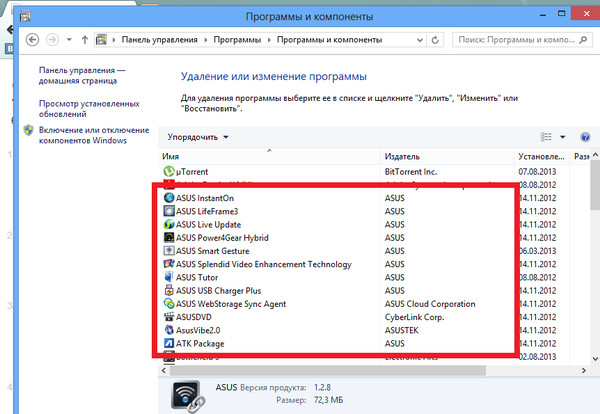 Обращаем внимание на брандмауэр Windows-а, отключаем и его для очистки совести. Ищем фаерволы, отключаем слежение за трафиком. Если на ситуацию это никак не повлияло, обязательно верните все обратно! Проверяем, долго ли открываются страницы? Если да, то пункт 5.
Обращаем внимание на брандмауэр Windows-а, отключаем и его для очистки совести. Ищем фаерволы, отключаем слежение за трафиком. Если на ситуацию это никак не повлияло, обязательно верните все обратно! Проверяем, долго ли открываются страницы? Если да, то пункт 5.
 Не паникуйте, если у вас 11 или 8; они оба похожи на способы, показанные в руководстве.
Не паникуйте, если у вас 11 или 8; они оба похожи на способы, показанные в руководстве.
Ваш комментарий будет первым